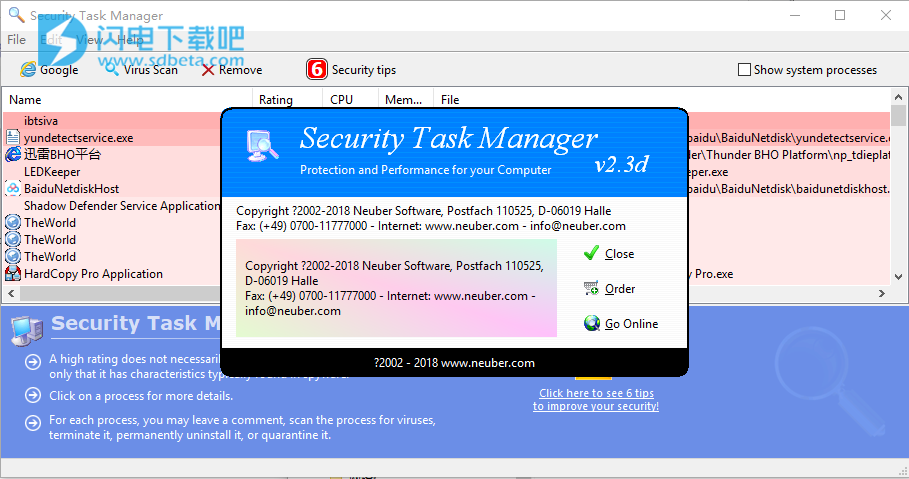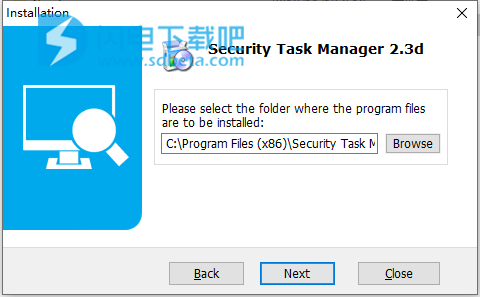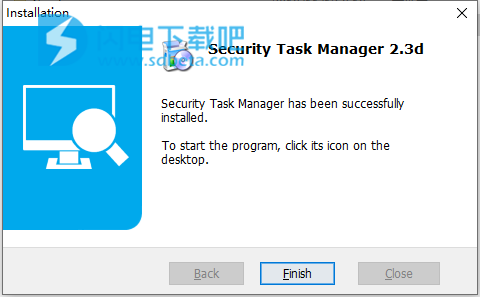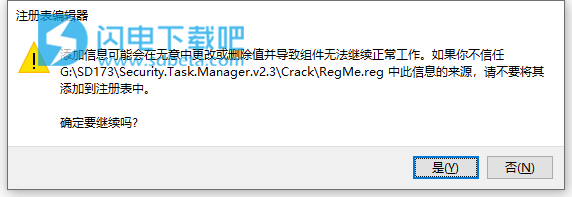Security Task Manager破解版是功能强大的Windows进程查看器,使用将为用户提供有关你计算机上运行的所有程序和进程的各种高级信息,包括在windows任务管理器中没有显示的信息,并您流程包含的所有相关安全功能。列出的进程可以通过属性进行排序,Security Task Manager还可以识别Windows任务管理器中隐藏的虚拟驱动程序软件,服务,BHO或进程。并且直观简单,本次带来最新破解版下载,有需要的朋友不要错过了!
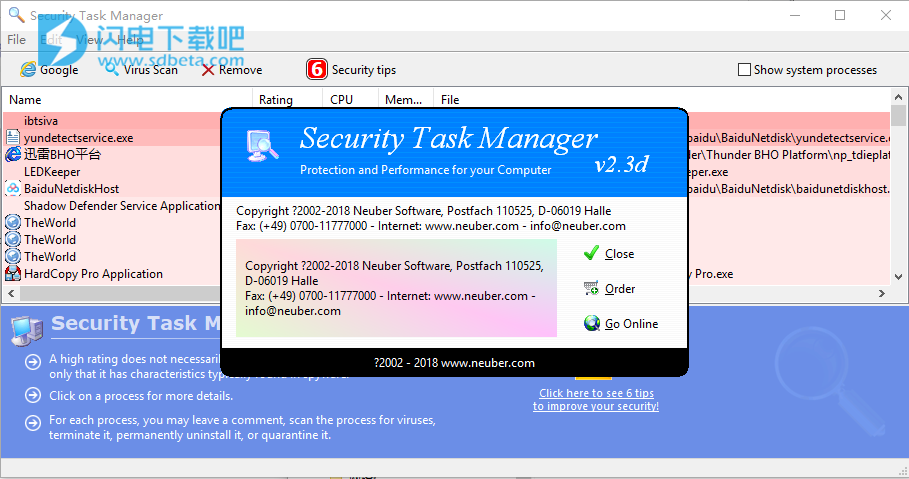
安装破解教程
1、在本站下载并解压,得到Setup.exe安装程序和crack破解文件夹
2、双击Setup.exe运行安装,选择软件安装路径,默认点击next
3、安装完成,点击finish退出向导
4、运行RegMe.reg,添加合并注册表
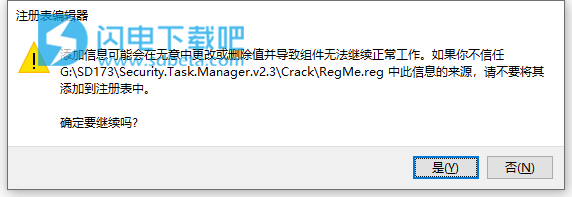
5、将Loader_TaskMan.exe复制到安装目录中,使用它运行即可
软件特色
1、安全风险等级
2、使用40个防病毒引擎进行病毒扫描
3、文件名和文件夹路径
4、描述
5、开始时间
6、CPU使用率图
7、程序图标
8、包含隐藏功能
(键盘监视,浏览器监视,操作)
9、流程类型
(可见窗口,系统托盘程序,DLL,IE插件,服务)
软件功能
1、独特的安全风险评级
2、安全风险评价能清楚的表明该进程是否有可能存在间谍软件,恶意软件或木马程序。该评级是纯粹的代码基础上的分析,不使用任何文件签名。
3、我们的专家和用户社区的意见和建议
4、免费在线查毒
5、完整的目录和文件的路径信息
6、详细的进程描述
7、图形格式CPU使用率
8、嵌入式隐藏功能 (如键盘监测,监控或操纵浏览器等)
9、进程的类型 (例如可见窗口,systray程序, DLL文件, IE浏览器,插件,启动服务等))
10、安全任务管理器能够检测未知的恶意软件和rootkit,保护你的软件免遭病毒破环。
使用说明
1、查看过程详细信息
单击一个过程以查看有关此过程的更多信息。显示以下特性:
·名称
·评分
·公司简介
·说明
·类型
·开始
·文件
·评论
接收更多信息或停止该过程:
e互联网上有关过程的信息
删除结束过程
隔离检疫
注意注意
·单击选中的“显示系统进程”按钮以查看所有内部Windows操作系统进程。Windows系统进程默认情况下不显示。
·单击“查看”菜单,选择哪些属性在主窗口中显示为列。
2、了解有关流程的更多信息
1单击要检查的过程。
2单击工具栏上的eGoogle按钮。
信息网页显示在www.neuber.com/taskmanager上,您可以在其中提交有关此软件/驱动程序软件的意见,或阅读其他用户的评论。您也可以在Google.com上搜索有关此过程的更多信息。
注意注意
·您的Internet浏览器传输信息(例如,操作系统,语言设置)。安全任务管理器程序或其任何组件都不能直接连接到Internet。
·Google.com是最常用的搜索引擎之一,它将为您提供相关的结果。
3、结束流程
1单击要关闭的进程。
2单击按钮删除删除。
3然后选择以下选项之一:
·结束过程
·将文件移至隔离区
· 卸载
注意注意
·结束进程可能导致系统不稳定,包括崩溃。 需要Adware程序的软件无法正常工作。 请保存打开的文档。
·您可以创建一个还原点,以便可以随时还原Windows系统。
·您需要此对话框的管理员权限。 要以管理员权限启动Security Task Manager,请右键单击Security Task Manager快捷方式。 然后点击运行方式...
4、使用隔离文件夹
隔离文件夹的工作方式类似于Windows回收站(垃圾箱)。 当您将文件放入隔离文件夹时,该文件将被重命名并移动到隔离的文件夹中。 Windows注册表中相应的自动启动键将被删除,因此该过程无法再次启动。 随时可以恢复整个过程:
恢复过程
1单击工具栏上的隔离隔离按钮。
2在隔离文件夹中,单击要还原的进程。
3单击还原按钮。
注意注意
·您可以在deleteRemove对话框中创建Windows还原点,以随时还原Windows系统。
5、打印过程清单
1在文件菜单上,单击打印。
2选择打印机并进行必要的设置(例如双面打印)。
注意注意
·单击选中的“显示系统进程”按钮以查看所有Windows内部进程。 然后,您也可以打印Windows进程。 Windows系统进程默认情况下不显示。
6、导出流程清单
1在“文件”菜单上,单击“导出到”。
2选择一个文件类型:
·文本文件(* .txt)
·网站(* .html)
注意注意
·单击选中的“显示系统进程”按钮以查看所有Windows内部进程。 然后,您也可以保存Windows进程。 Windows系统进程默认情况下不显示。
·请不时保存过程清单。 保存的流程列表可以用作比较点,以帮助您将来查找新流程。